Saate muuta diagrammielementide (nt diagrammiala, diagrammi andmeala, andmesari, telgede, tiitlite, andmesiltide või legend ) vormingut.
Diagrammielementide vormindamiseks on saadaval kaks tööriistakomplekti: tööpaan Vorming ja lint Diagrammiriistad. Enamiku juhtelementide kasutamiseks kasutage tööpaani Vormindamine suvandeid.
Diagrammi vormindamine tööpaani Vormindamine abil
Valige lihtsalt diagrammielement (nt andmesari, teljed või tiitlid), paremklõpsake seda ja klõpsake siis käsku Vorminda <diagrammielement>. Kuvatakse paan Vorming , kus on valitud diagrammielemendi jaoks kohandatud suvandid.
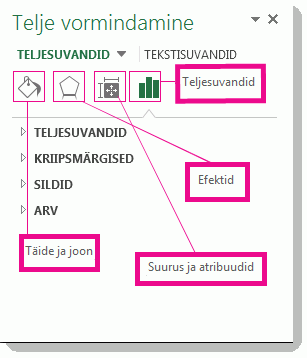
Paani ülaosas olevate väikeste ikoonide klõpsamisel viiakse teid paani muudesse osadesse, kus on rohkem suvandeid. Kui klõpsate mõnda muud diagrammielementi, näete, et tööpaani värskendatakse automaatselt uuele diagrammielemendile.
Näiteks telje vormindamiseks tehke järgmist.
-
Paremklõpsake diagrammitelge ja seejärel klõpsake kiirmenüü käsku Telje vorming.
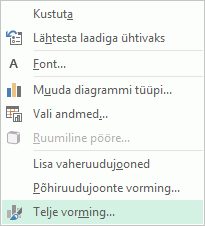
-
Tehke tööpaanil Telje vormindamine soovitud muudatused.
Tööpaani saate nihutada või selle suurust muuta, et sellega oleks hõlpsam töötada. Klõpsake parempoolses ülanurgas olevat noolsulgu.
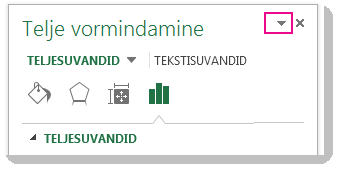
-
Valige Teisalda ja lohistage siis paan uude asukohta.
-
Valige Muuda suurust ja lohistage suuruse muutmiseks paani serva.
-
Diagrammi vormindamine lindi abil
-
Klõpsake diagrammil selle diagrammielemendi valimiseks, mida soovite vormindada.
-
Tehke menüü Diagrammiriistadalammenüüs Vorming ühte järgmistest.
-
Diagrammielemendile mõne muu täitevärvi või astmiku, pildi või tekstuuri rakendamiseks klõpsake nuppu Kujunditäide .
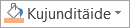
-
Diagrammielemendi värvi, jämeduse või laadi muutmiseks klõpsake nuppu Kujundi kontuur .
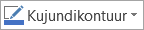
-
Diagrammielemendile spetsiaalsete visuaalefektide (nt varjude, kaldlõigete või ruumiliste pöörete) rakendamiseks klõpsake nuppu Kujundiefektid .
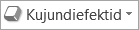
-
Eelmääratletud kujundilaadi rakendamiseks klõpsake menüü Vorming jaotises Kujundilaadid soovitud laadi. Kõigi saadaolevate kujundilaadide kuvamiseks klõpsake nuppu Rohkem

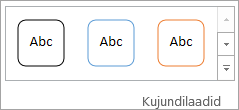
-
Diagrammiteksti vormingu muutmiseks valige tekst ja seejärel valige kuvataval minitööriistaribal soovitud suvand. Või valige menüü Avaleht jaotises Font vorming, mida soovite kasutada.
-
WordArt-laadide abil teksti vormindamiseks valige tekst ja seejärel valige menüü Vorming jaotises WordArt-laadid rakendatav WordArt-laad. Kõigi saadaolevate laadide kuvamiseks klõpsake nuppu Rohkem

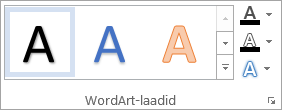
-
Kas vajate rohkem abi?
Kui teil on küsimusi, saate need esitada Exceli tehnikakogukonnafoorumis, kus teile vastavad asjatundjad, või teistele kasutajatele kogukonnafoorumis.










